휴대폰 또는 PC에서 줌 프로필 사진을 제거하는 방법

Zoom 프로필 사진을 제거하는 방법과 그 과정에서 발생할 수 있는 문제를 해결하는 방법을 알아보세요. 간단한 단계로 프로필 사진을 클리어하세요.
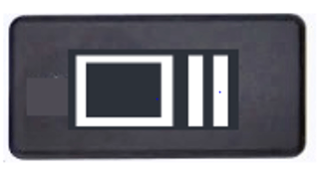
크롬북은 사용자의 작업과 생활을 더 쉽게 하도록 설계된 단순하고 복잡하지 않은 시스템입니다. 그러나 블록의 최신 어린이이기 때문에 우리 대부분이 인식하지 못하는 몇 가지 기능이 있습니다. 우리 대부분은 Windows 또는 Apple 컴퓨터에서 스크린샷을 캡처하는 방법을 알고 있지만 Chromebook 에서 스크린샷을 캡처하는 경우에는 이러한 방법이 작동하지 않습니다 . 그러나 이것이 불가능하거나 어렵다는 의미는 아닙니다. 사실 훨씬 쉽고 스크린샷을 사용자 정의할 수 있는 여러 옵션이 있습니다. 구글 크롬북에서 스크린샷을 찍는 모든 방법을 설명하기 전에 먼저 알려드리고 싶은 키보드 키가 있습니다.
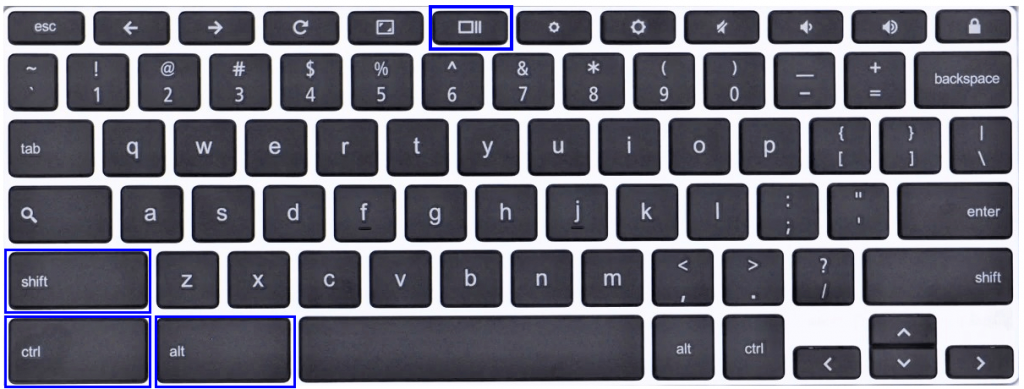
크롬북 키보드 에서 사용할 키 는 CTRL , ALT , Shift 및 개요 키입니다.
개요 5 또는 크롬 북 키보드의 맨 위 행에 배치 된 6 열쇠 키. Windows 또는 Windows 스위치 키 표시 라고도 합니다. 일반적으로 키보드의 숫자 6 키 위에 배치됩니다. 이 키에 대한 Google의 자체 설명은 "모든 창을 개요 모드로 표시"입니다.
참고: 외부 Windows 키보드를 연결한 경우 F5 키가 개요 키가 됩니다. 즉, 개요 키 대신 F5 키를 눌러야 합니다.
Google 크롬북에서 스크린샷을 캡처하는 방법
방법 1: Chromebook의 전체 스크린샷 .
Chromebook 에서 화면 인쇄를 하려면 CTRL 과 개요 버튼을 함께 누르세요. 전체 화면이 캡처되고 결과 이미지는 달리 지정하지 않는 한 기본적으로 다운로드 폴더에 저장됩니다 . 이것은 크롬북에서 화면을 캡처하는 가장 쉬운 방법입니다.
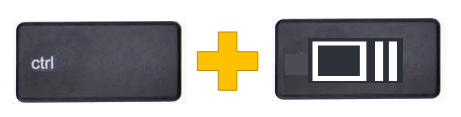
방법 2: 활성 창의 스크린샷.
크롬북은 또한 사용자가 전체 화면 대신 특정 프로그램 창의 스크린샷을 캡처할 수 있도록 합니다. 이렇게 하면 전체 화면 캡처 이미지를 필요한 이미지로 자르는 데 드는 시간과 노력이 줄어듭니다. Chromebook에서 활성 창 화면 캡처를 얻으 려면 CTRL , ALT 및 개요 버튼을 동시에 누르십시오. 그런 다음 마우스를 사용하여 화면의 창을 선택하여 Chromebook에서 스크린샷을 찍습니다.
방법 3: Chromebook의 부분 스크린샷.
Windows와 마찬가지로 Chromebook에는 키보드에서 몇 개의 키를 눌러 쉽게 활성화할 수 있는 캡처 도구 기능도 있습니다. 이를 통해 사용자는 화면의 작은 영역을 자유롭게 선택하고 해당 섹션의 스크린샷만 캡처할 수 있습니다. 화면의 일부만 캡처하려면 CTRL , Shift 및 개요 버튼을 함께 누릅니다. 이 작업을 수행하면 전체 화면이 어두워져서 사용자가 Google 크롬북에서 스크린샷을 캡처할 수 있습니다.

방법 4 : 얼마나 T 태블릿 모드에서 크롬 북에 스크린 샷을 먹어요.
화면을 완전히 뒤로 접을 수 있다면 크롬북을 태블릿으로 변환한 다음 스크린샷을 찍는 것은 휴대전화에서 스크린샷을 찍는 것과 유사하다는 의미입니다. 전원 버튼과 볼륨 버튼 중 하나를 동시에 누르십시오. 이 단계에서는 화면 크롬북을 인쇄하고 전체 화면 스크린샷을 캡처합니다.
참고: 위의 네 가지 방법으로 찍은 모든 스크린샷은 기본 다운로드 폴더에 자동으로 저장됩니다. Chrome OS는 다른 것보다 PNG 이미지 형식을 선호하며 Google이 따르는 명명 규칙에는 캡처된 스크린샷의 이름, 날짜 및 시간이 포함됩니다.
더 읽어보기: 크롬북 속도를 높이는 방법 ?
Chrome 브라우저 확장 프로그램을 사용하여 Chromebook에서 스크린샷을 얻으십시오.
Google 크롬 브라우저는 세계에서 가장 진보 된 브라우저 중 하나이며, 전세계 사용자와 개발자가 크롬에 대한 확장을 개발할 수 있습니다. 이는 추가 기능 및 확장 프로그램의 형태로 새로운 기능이 추가됨에 따라 Chrome의 기존 기능을 향상시킵니다. 이러한 확장 기능 중 일부는 사용자가 다음과 같은 스크린샷을 찍는 데 도움이 될 수 있습니다.
Lightshot : 이 가벼운 확장 프로그램을 사용하면 사용자가 화면의 어느 부분이든 스크린샷을 찍을 수 있습니다. 캡처한 스크린샷은 확장 인터페이스에서 편집하고 하드 드라이브나 클라우드 스토리지에 저장할 수 있습니다. 무료로 설치할 수 있으며 Chromebook 을 화면 캡처하는 가장 쉬운 방법 중 하나입니다 .
이미지 제공: 구글
이 확장 프로그램을 Chrome 브라우저에 추가하려면 여기를 클릭 하세요 .
FireShot : 전체 페이지를 하나의 스크린샷으로 저장할 수 있습니다. 최종 이미지는 링크가 있는 PDF를 포함하여 여러 형식으로 저장할 수 있습니다. 스크린샷은 OneNote 또는 Gmail에서 직접 공유할 수도 있습니다. 기능이 너무 많은 이 확장 프로그램은 Google 크롬북에서 스크린샷을 캡처하는 데 필수가 되었습니다.
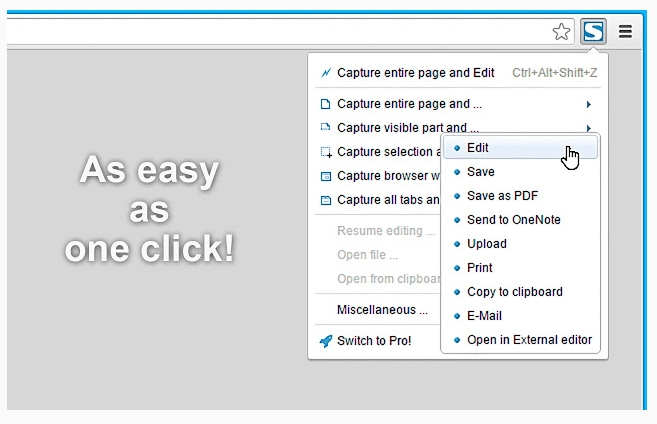
이미지 제공: 구글
이 확장 프로그램을 Chrome 브라우저에 추가하려면 여기를 클릭 하세요 .
멋진 스크린샷 : 이 확장 프로그램을 사용하면 크롬북에서 스크린샷을 찍을 수 있을 뿐만 아니라 비디오 녹화를 캡처하고 다른 사람과 화면을 공유할 수 있습니다. 다른 사람이 보기를 원하지 않으면 일부를 흐리게 처리하는 기능도 있습니다. Awesome Screenshot에는 텍스트, 선, 원 및 기타 모양이 있는 이미지 주석도 포함되어 있습니다.
화면 녹화는 무료 버전에서 30초까지 가능하며 30초를 초과하면 Pro 버전으로 업그레이드해야 합니다. 동영상 녹화는 컴퓨터에 저장하여 브라우저에서 직접 Google 드라이브 및 YouTube에 업로드할 수 있습니다.
이 확장 프로그램을 Chrome 브라우저에 추가하려면 여기를 클릭 하세요 .
Android 앱을 사용하여 Chromebook에서 스크린샷을 찍는 방법은 무엇입니까?
Chromebook은 다른 Android 기기와 마찬가지로 Google Play 스토어에서 앱을 설치할 수 있습니다. 이러한 Chromebook 호환 앱 중 하나는 Screenshot Easy 입니다. 스크린샷을 더 쉽게 탐색할 수 있는 폴더 보기가 있으며 사용자는 내장 도구로 편집할 수도 있습니다.
여기 에서 Screenshot Easy를 다운로드할 수 있습니다 .
스타일러스를 사용하여 크롬북에서 스크린샷을 찍는 방법은 무엇입니까?
태블릿에 스타일러스가 있는 경우 다음 단계에 따라 스타일러스를 사용하여 스크린샷을 찍을 수 있습니다.
1단계. 화면 하단의 스타일러스 버튼을 찾아 한 번 누릅니다.
2단계. 옵션에서 화면 캡처를 선택하면 전체 화면을 이미지로 캡처할 수 있습니다.
3단계. 그렇지 않으면 캡처 영역을 선택하고 스타일러스를 사용하여 캡처하려는 영역을 표시합니다.
참고: 위에 설명된 방법으로 캡처한 모든 스크린샷은 자동으로 다운로드 폴더에 저장됩니다. 또한 캡쳐한 스크린샷은 윈도우와 달리 크롬북의 메모리에 복사되지 않기 때문에 CTRL + V를 눌러도 붙여넣기가 되지 않습니다.
Chromebook에서 저장된 스크린샷을 편집하는 방법은 무엇입니까?
다운로드 폴더에서 저장된 스크린샷을 찾으면 공유하거나 원하는 대로 사용할 수 있습니다. 그러나 편집하려는 경우 다음 단계를 수행할 수 있습니다.
1단계. 편집하려는 이미지를 두 번 클릭하면 이미지 뷰어에서 열립니다.
2단계. 그런 다음 창의 오른쪽 하단 모서리에 있는 펜 아이콘을 찾아 누릅니다. 편집 모드로 들어가면 다양한 내장 도구를 사용할 수 있습니다. 이러한 도구를 사용하여 스크린샷에서 자르기, 회전, 밝기 조정 및 훨씬 더 많은 작업을 수행할 수 있습니다.
3단계. 펜 아이콘을 다시 클릭하여 편집 모드를 종료합니다.
참고: 편집 모드에서 수행한 모든 변경 사항은 원본 이미지에 반영되며 원본을 그대로 유지하면서 이러한 변경 사항을 복사본으로 저장할 수 없습니다. 따라서 편집하기 전에 이미지를 복사하십시오.
Chromebook에서 스크린샷을 찍는 것이 이제 쉽습니다.
Chrome OS가 탑재된 Chromebook은 컴퓨터를 사용하기 쉽고 금새 마스터할 수 있습니다. Windows 랩톱 또는 MacBook 사용자가 직면하는 복잡한 문제를 피하기 위해 설계되었습니다. 그러나 Windows 시스템에서 오랫동안 사용해온 Print Screen 버튼이 없는 것과 같은 몇 가지 변경 사항이 있습니다. 그러나 크롬북은 단순한 스크린샷보다 더 많은 옵션을 제공하며 확장 프로그램을 사용하여 화면 녹화도 캡처할 수 있습니다. 문제가 발생하거나 Chromebook에서 작업을 수행하는 방법을 잘 모르는 경우 아래 댓글 섹션에 메모를 남겨주세요.
Zoom 프로필 사진을 제거하는 방법과 그 과정에서 발생할 수 있는 문제를 해결하는 방법을 알아보세요. 간단한 단계로 프로필 사진을 클리어하세요.
Android에서 Google TTS(텍스트 음성 변환)를 변경하는 방법을 단계별로 설명합니다. 음성, 언어, 속도, 피치 설정을 최적화하는 방법을 알아보세요.
Microsoft Teams에서 항상 사용 가능한 상태를 유지하는 방법을 알아보세요. 간단한 단계로 클라이언트와의 원활한 소통을 보장하고, 상태 변경 원리와 설정 방법을 상세히 설명합니다.
Samsung Galaxy Tab S8에서 microSD 카드를 삽입, 제거, 포맷하는 방법을 단계별로 설명합니다. 최적의 microSD 카드 추천 및 스토리지 확장 팁 포함.
슬랙 메시지 삭제 방법을 개별/대량 삭제부터 자동 삭제 설정까지 5가지 방법으로 상세 설명. 삭제 후 복구 가능성, 관리자 권한 설정 등 실무 팁과 통계 자료 포함 가이드
Microsoft Lists의 5가지 주요 기능과 템플릿 활용법을 통해 업무 효율성을 40% 이상 개선하는 방법을 단계별로 설명합니다. Teams/SharePoint 연동 팁과 전문가 추천 워크플로우 제공
트위터에서 민감한 콘텐츠를 보는 방법을 알고 싶으신가요? 이 가이드에서는 웹 및 모바일 앱에서 민감한 콘텐츠를 활성화하는 방법을 단계별로 설명합니다. 트위터 설정을 최적화하는 방법을 알아보세요!
WhatsApp 사기를 피하는 방법을 알아보세요. 최신 소셜 미디어 사기 유형과 예방 팁을 확인하여 개인 정보를 안전하게 보호하세요.
OneDrive에서 "바로 가기를 이동할 수 없음" 오류를 해결하는 방법을 알아보세요. 파일 삭제, PC 연결 해제, 앱 업데이트, 재설정 등 4가지 효과적인 해결책을 제공합니다.
Microsoft Teams 파일 업로드 문제 해결 방법을 제시합니다. Microsoft Office 365와의 연동을 통해 사용되는 Teams의 파일 공유에서 겪는 다양한 오류를 해결해보세요.








